이 문서는 기계 번역을 사용하여 작성되었습니다.
파이프드라이브에서 항목을 삭제하는 방법은 무엇인가요?
JT
참고: 이 작업은 올바른 권한이 활성화된 사용자에게만 사용 가능합니다.
효과적인 Pipedrive 데이터베이스를 유지하기 위해서는 때로는 데이터를 정리하는 것이 필요합니다. 그러나 우리는 모든 사용자가 계정에서 가치 있는 정보를 삭제할 수 있는 능력을 가져서는 안 된다는 것을 인정합니다.
데이터 보안을 유지하기 위해 Pipedrive에서 삭제할 수 있는 능력은 권한 설정에서 특정 사용자 그룹에 대해 활성화할 수 있는 옵션입니다.
계정 설정으로서, Pipedrive 계정에서 특정 사용자의 거래나 활동 삭제와 관련된 권한을 조정하고자 한다면, 설정 > 사용자 관리 > 권한 설정으로 이동하여 원하는 옵션을 조정할 수 있습니다.
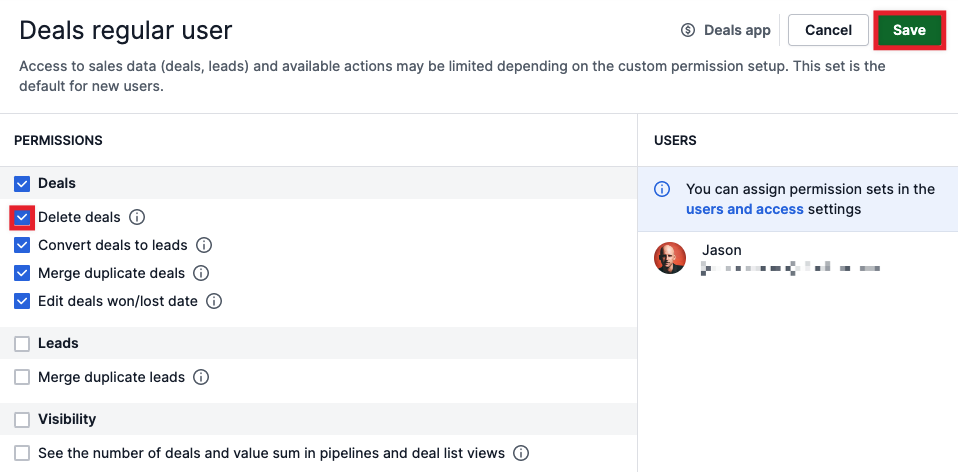
참고: 사람이나 조직을 삭제할 수 있는 옵션이 보이지 않는 경우에는 관리자 설정이 없는 것입니다. 거래나 활동을 삭제하는 옵션이 보이지 않는 경우에는 관리자 사용자가 이 권한을 활성화하지 않았습니다.
Pipedrive에서 항목 삭제하기
상황에 따라 Pipedrive에서 항목을 다양한 방식으로 삭제해야 할 수도 있습니다. Pipedrive에서 항목을 삭제하고 각 상황을 해결하는 데 도움이 될 수 있는 여러 가지 방법을 제공하고 있습니다.
Pipedrive의 상세보기에서 항목을 삭제하려면:
- 딜, 개인 또는 조직의 이름을 클릭하여 해당 항목의 상세보기로 이동하세요.
- Pipedrive 앱의 오른쪽 상단에 있는 "..."를 찾아 클릭하세요.
- 거기에 있는 "삭제" 옵션을 선택하세요.
- 표시되는 메시지에서 이 항목을 삭제하려는 것을 확인하세요.
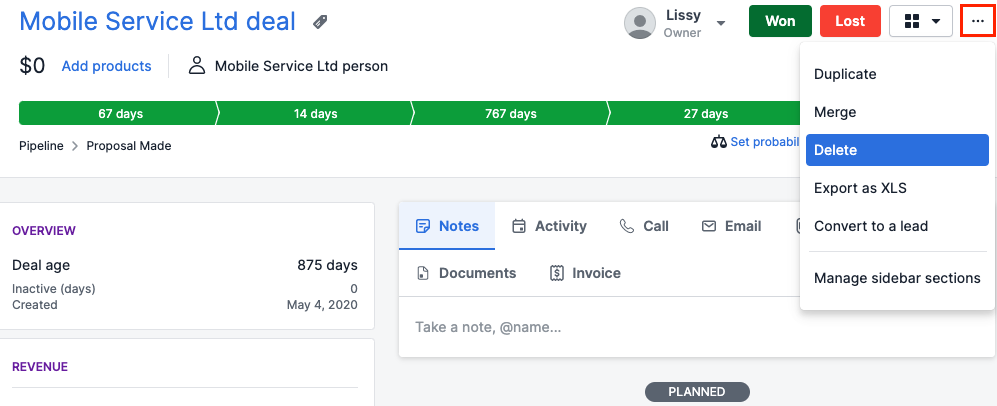
딜을 파이프라인 보기에서 삭제하려면:
- 딜 탭으로 이동하여 파이프라인 보기를 클릭하세요.
- 삭제하려는 딜을 클릭하고 Pipedrive 앱에서 화면 아래로 끌어다 놓으세요.
- 삭제 버튼 위로 마우스를 올려놓은 상태에서 마우스 클릭을 놓으세요.
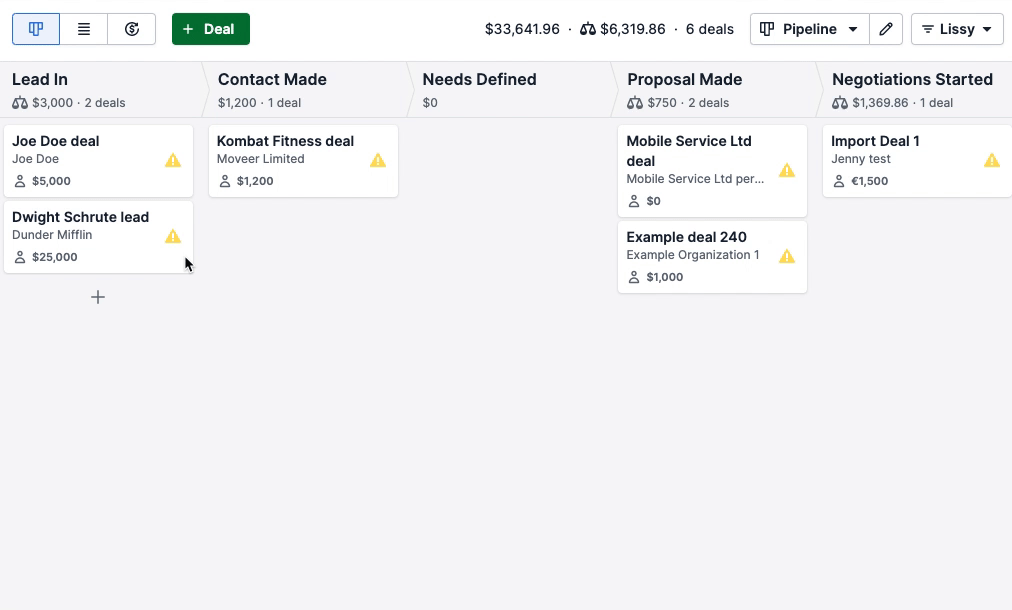
목록 보기에서 항목을 선택하여 삭제하려면:
- 딜, 활동, 개인 또는 조직과 같은 항목의 Pipedrive 탭으로 이동하세요.
- Pipedrive 앱의 왼쪽에 있는 체크박스를 사용하여 삭제하려는 항목을 선택하세요.
- 목록 보기 위에 나타나는 휴지통 아이콘을 클릭하세요.
- 표시되는 메시지에서 해당 항목을 삭제하려는 것을 확인하세요.
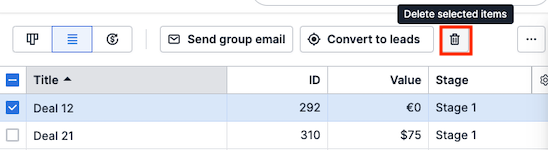
참고: Pipedrive에서 항목을 삭제하면 연결된 다른 항목도 삭제됩니다 (예: 딜이 삭제되면 해당 딜과 관련된 활동도 삭제됩니다). 관리자는 삭제된 항목을 삭제 후 30일 이내에 복원할 수 있으며, 연결된 항목도 복원됩니다. 30일이 지난 후에는 항목이 영구적으로 삭제되어 액세스하거나 복원할 수 없습니다.
이 문서가 도움이 되었습니까?
예
아니요